Also es gibt ja sehr viele Videos, in denen Schritt für Schritt erklärt wird, wie sowas geht. Hilfreich ist jedoch auch, die Handbücher der gekauften Komponenten mal anzusehen, im besten Fall liest du sie dir mal durch. Es gelingt aber meistens schon, wenn man die Videos anschaut und es schrittweise nachbaut. Ein paar Tipps:
- die CPU passt nur in eine Richtung auf den Sockel und ist mit einem kleinen Pfeil/Einkerbung gekennzeichnet und sollte dann ohne Widerstand hineingleiten - also versuche nicht mit Gewalt die CPU in den Sockel zu drücken, wenn sie nicht will. Denn dann hast du vermutlich die falsche Orientierung genommen - prüfe es!
- wenn der CPU Kühler ab Werk eine Wärmeleitpaste drauf hat (graue Masse auf der Kontaktfläche vom Heatspreader), musst du nix weiter tun, nur den Kühler montieren - ansonsten musst du halt Wärmeleitpaste auf die CPU auftragen (aber bitte nicht zu viel, ein kleiner Pups in der Mitte genügt, achte da auch auf die Hinweise in den Videos). Vergiss nun nicht, den Lüfter des CPU-Kühlers mit dem dafür vorgesehenen Anschluss auf dem Mainboard (CPU-Fan) zu verbinden!
- die Arbeitsspeicher-Riegel musst du so einbauen, wie es das Mainboard vorsieht, guck ins Handbuch. Bei meinem Mainboard muss man z.B. wenn man 2 RAM Riegel hat, Sockel Nr. 2 und Nr. 4 bestücken - Sockel Nr. 1 und Nr. 3 bleiben frei! Achte darauf, die Riegel richtig herum einzustecken, sie passen nur in eine Richtung. Du musst ein bisschen Druck ausüben, dass die Riegel richtig einrasten! Keine Angst, dadurch gehen sie nicht kaputt
- dein M.2 Laufwerk musst du im ca. 45°-Winkel in den M.2 Slot auf dem Mainboard hineinschieben (bitte richtig herum) und dann herunterdrücken und mit einem Schräubchen fixieren
- dann kommt noch die Grafikkarte rein. das ist eigentlich easy, allerdings ist es wichtig, die nötigen Slotblenden an der Rückseite des Gehäuse vorher rauszunehmen, sonst passt es nicht. Dann die Karte in den PCI-E Steckplatz einstecken und dort, wo die Slotblenden waren, am Gehäuse festschrauben. Und vergiss nicht, die Grafikkarte mit dem Stromkabel des Netzteils zu verbinden
- letztlich musst du die benötigten Strom-Kabel des Netzteils an das Mainboard anschließen, da gibt es 2 Kabel, die beide eingesteckt werden müssen, sonst funtkioniert es nicht, ein Anfängerfehler ist, dass man oftmals vergisst eines der beiden Kabel anzuschließen. Die Gehäuse-Lüfter werden an den entsprechenden Anschluss am Mainboard angeschlossen (Case-Fan 1 bzw. 2). Und dann musst du noch die dünnen Kabel, die das Mainboard mit den Funktionen des Gehäuse (USB-Ports, Power-Schalter, Kopfhöreranschluss usw.) verbinden, anschließen. Dazu am besten auch in's Mainboard Handbuch gucken und auf die Beschriftungen achten. Das etwas dickere Kabel mit nem blauen Anschluss ist für USB 3.1 und passt auch nur auf einen Stecker am Mainboard
- verbinde nun deinen Monitor mit dem rückwärtigen Anschluss an der Grafikkarte
- zu guter Letzt schließt du das Kaltgerätekabel an das Netzteil an, schaltest es an der Rückseite auf EIN und kannst mit dem Power-Schalter das Gerät starten
- beim ersten Start wird der PC wahrscheinlich nicht direkt hochfahren, sondern erstmal eine weile "nichts" tun, das ist aber normal und kein Grund zur Panik, ich weiß zwar selbst nicht warum das so ist, aber hat wohl etwas mit den Komponenten zu tun die sich erstmal "guten Tag" sagen müssen. Wenn das einmal erledigt ist, wird es beim Einschalten normal hochfahren